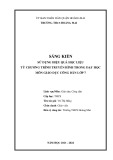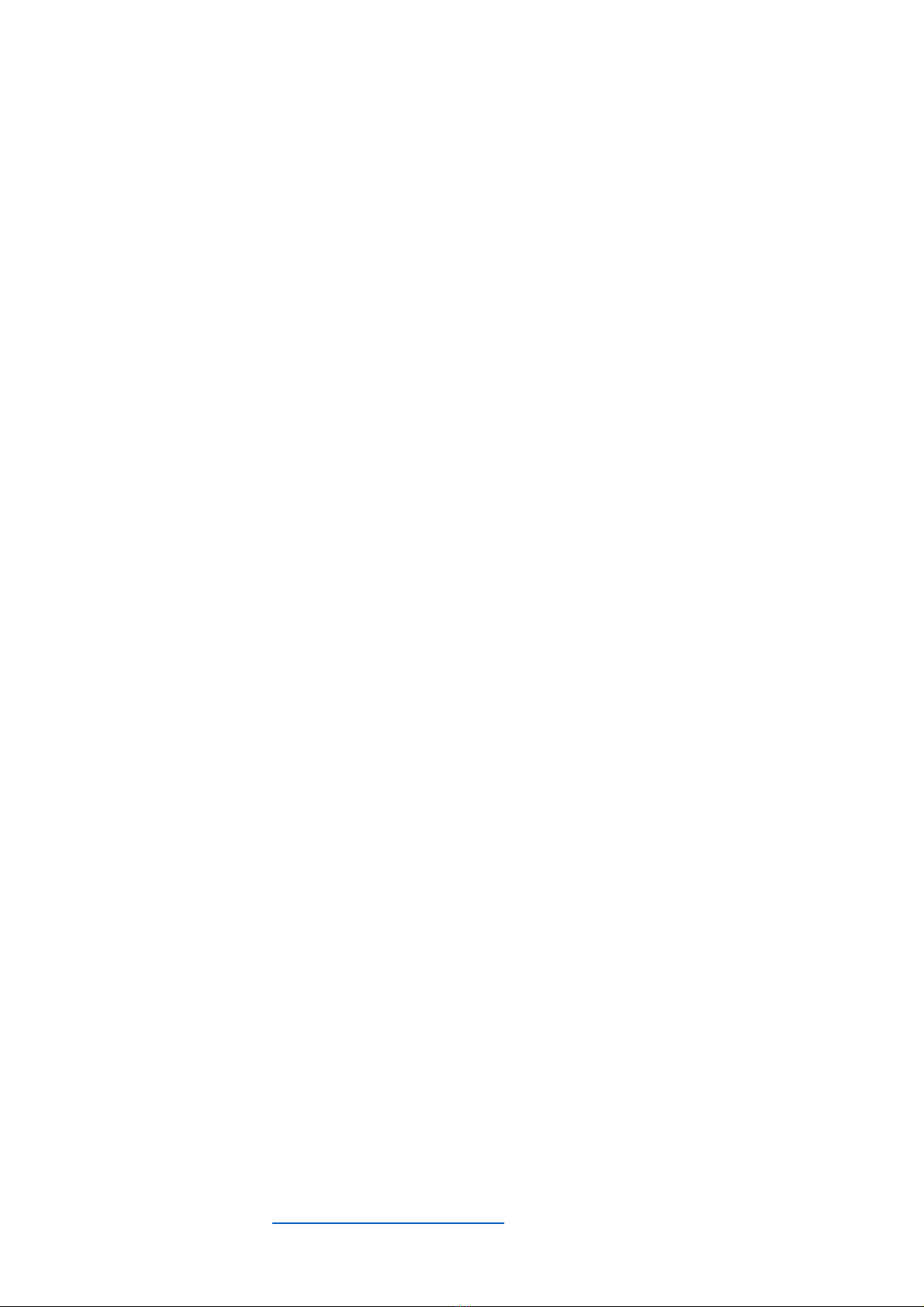
TÊN BI N PHÁPỆ
M T S BI N PHÁP “ NG D NG M T S PH N M M NH M TĂNG KH NĂNGỘ Ố Ệ Ứ Ụ Ộ Ố Ầ Ề Ằ Ả
T NG TÁC C A H C SINH TRONG D Y H C TR C TUY N MÔN CÔNG NGHƯƠ Ủ Ọ Ạ Ọ Ự Ế Ệ
7”
H và tên:ọ NGUY N TH NGÂN HÀỄ Ị
Môn h c:ọ Công ngh 7ệ
Đn v công tácơ ị : tr ng THCS Đinh L cườ ạ
I-LÝ DO CH N GI I PHÁPỌ Ả
Năm h c 2021-2022 là năm h c h t s c đc bi t c a th y và trò trong c n c cũngọ ọ ế ứ ặ ệ ủ ầ ả ướ
nh huy n Di Linh. Vì tình hình d ch b nh Covid-19 bùng phát và di n bi n ph c t p, m tư ệ ị ệ ễ ế ứ ạ ộ
năm h c b t đu mu n h n và h c sinh các tr ng trong huy n ph i th c hi n h c tr cọ ắ ầ ộ ơ ọ ườ ệ ả ự ệ ọ ự
tuy n, h c trên truy n hình v i ph ng châm: “Ng ng đn tr ng nh ng không ng ng h cế ọ ề ớ ươ ừ ế ườ ư ừ ọ
t p”. ậ
Th c hi n các văn b n ch đo c a c p trên, Tr ng THCS Đinh L c đã th c hi nự ệ ả ỉ ạ ủ ấ ườ ạ ự ệ
k ho ch d y h c tr c tuy n t ngày 20/09/2021 b ng ph n m m Google Meet trên n nế ạ ạ ọ ự ế ừ ằ ầ ề ề
t ng Google Classroom. ả
Sau m t th i gian th c hi n d y và h c tr c tuy n, b ng v i hình th c h c t pộ ờ ự ệ ạ ọ ự ế ỡ ỡ ớ ứ ọ ậ
m i, v i không ít khó khăn nh ng cũng nhi u đi u m i m cu n hút, tôi b t đu làm quenớ ớ ư ề ề ớ ẻ ố ắ ầ
v i vi c d y và h c tr c tuy n. ớ ệ ạ ọ ự ế
Thông qua vi c d y h c tr c tuy n tôi nh n th y r ng n u s d ng powerpoint k tệ ạ ọ ự ế ậ ấ ằ ế ử ụ ế
h p v i google meet cùng v i vi c h i – đáp ch mang l i hi u qu d y h c truy n th ki nợ ớ ớ ệ ỏ ỉ ạ ệ ả ạ ọ ề ụ ế
th c ph n l n t GV t i HS mà ít s t ng tác qua – l i gi a GV v i HS, gi a HS v i HS.ứ ầ ớ ừ ớ ự ươ ạ ữ ớ ữ ớ
Xu t phát t nh ng v n đ trên, tôi đã k t h p 1 s ph n m m d y h c tr c tuy nấ ừ ữ ấ ề ế ợ ố ầ ề ạ ọ ự ế
nh m tăng c ng kh năng t ng tác gi a GV v i HS, gi a HS v i HS thông qua gi i phápằ ườ ả ươ ữ ớ ữ ớ ả
“ng d ng m t s ph n m m nh m tăng kh năng t ng tác c a h c sinh trong d yỨ ụ ộ ố ầ ề ằ ả ươ ủ ọ ạ
h c tr c tuy n môn công ngh 7ọ ự ế ệ ”
II-N I DUNG CHÍNH C A GI I PHÁPỘ Ủ Ả
Môn Công ngh 7 là 1 trong nh ng môn h c đòi h i HS có ki n th c th c t và thuệ ữ ọ ỏ ế ứ ự ế
th p thông tin t th c t đ minh ho cho bài h c. N u GV ch h i, HS đáp s làm gi m điậ ừ ự ế ể ạ ọ ế ỉ ỏ ẽ ả
r t nhi u hi u qu d y h c đc bi t là d y h c tr c tuy nấ ề ệ ả ạ ọ ặ ệ ạ ọ ự ế .
Trong gi i pháp này, ngoài vi c s d ng google meet và powerpoint đ d y h c, tôiả ệ ử ụ ể ạ ọ
còn v n d ng thêm 1 s ph n m m đ tăng kh năng t ng tác trong môn Công ngh 7, cậ ụ ố ầ ề ể ả ươ ệ ụ
th nh sau:ể ư
1. Gi i pháp 1. V n d ng ph n m m whiteBoard đ đa hình nh, âm thanh,ả ậ ụ ầ ề ể ư ả
thu th p bài t p c a HS d dàng h n.ậ ậ ủ ễ ơ
1.1. Ngu n t i: ồ ả https://www.viewsonic.com/
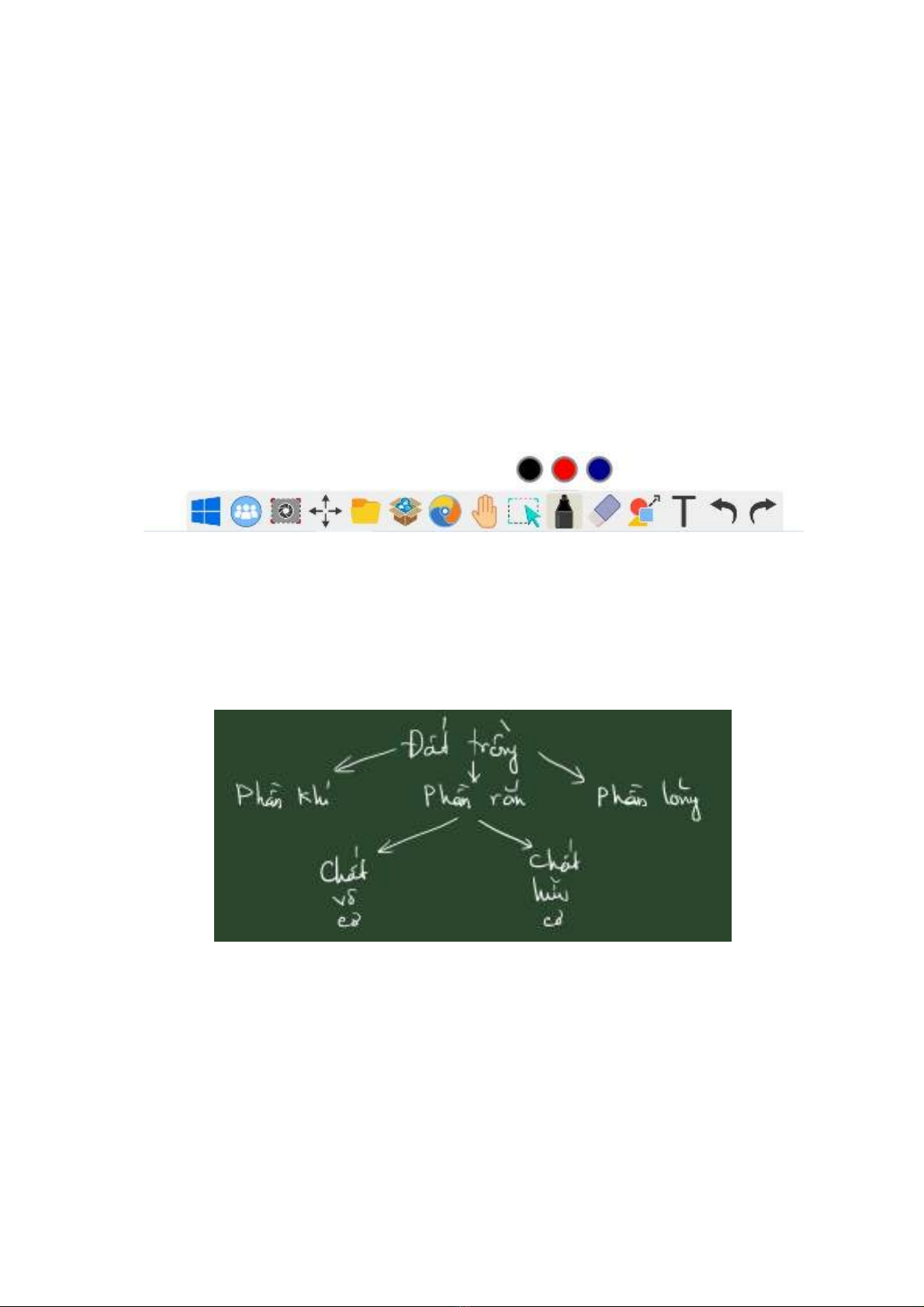
1.2. T ng thích: T windown 8, t t nh t là windown 10. C u hình máy ph i t ngươ ừ ố ấ ấ ả ươ
đi m nh m i khai thác h t hi u qu c a ph n m m.ố ạ ớ ế ệ ả ủ ầ ề
1.3. H ng khai thác, s d ngướ ử ụ
Sau khi t i v , chúng ta cài đt nh các ph n m m khác, ti p theo dùng tài kho nả ề ặ ư ầ ề ế ả
google đ kích ho t.ể ạ
a. S d ng whiteboard nh m t b ng đen d y h c trên l p h cử ụ ư ộ ả ạ ọ ớ ọ
Trên ph n m m whiteboard cung c p đy đ tính năng nh vi c vi t, v hình, chènầ ề ấ ầ ủ ư ệ ế ẽ
hình,…Vi c d y online n u nh chúng ta dùng powerpoint đ HS th y h t các thao tác,ệ ạ ế ư ể ấ ế
h ng d n c a GV đòi h i ng i so n ph i h t s c t m , công phu t ng b c m i thướ ẫ ủ ỏ ườ ạ ả ế ứ ỉ ỉ ừ ướ ớ ể
hi n đc. Tuy nhiên đi v i vi c s d ng whiteboard thì khác, nó kh c ph c đc nh ngệ ượ ố ớ ệ ử ụ ắ ụ ượ ữ
y u t trên c a powerpoint.ế ố ủ
Ví d trong bài 2- Khái ni m c a đt tr ng và thành ph n c a đt tr ng, m c 2,ụ ệ ủ ấ ồ ầ ủ ấ ồ ụ
thành ph n c a đt tr ng, Gv cung c p thông tin cho HS v thành ph n đt tr ng n u thi tầ ủ ấ ồ ấ ề ầ ấ ồ ế ế
k trên powerpoint c n k các b ng, k t h p v i hi u ng đ trình chi u, HS ti p xúc lâuế ầ ẻ ả ế ợ ớ ệ ứ ể ế ế
s c m th y nhàm chán nh ng khi d y b ng whiteboard, GV thuy t minh đn đâu vi t đnẽ ả ấ ư ạ ằ ế ế ế ế
đó, giúp HS c m th y vi c h c t ng t nh tr c ti p khi GV vi t lên b ng.ả ấ ệ ọ ươ ự ư ự ế ế ả
Bên c nh đó, nh tính năng c a ph n m m, GV có th thao tác xoá, thêm d dàng vàạ ờ ủ ầ ề ể ễ
s ng đng t ng t nh khi đang d y tr c ti p trên l p h cố ộ ươ ự ư ạ ự ế ớ ọ
Vi c phân tích hình nh cũng r t d dàng đ áp d ng kĩ thu t d y h c tr c quan.ệ ả ấ ễ ể ụ ậ ạ ọ ự
N u dùng powerpoint đ gi ng bài, GV c n ph i thi t k đc các tình hu ng khi HS trế ể ả ầ ả ế ế ượ ố ả
l i ho c ch áp d ng cho 1 h ng theo thi t k c a GV. Tuy nhiên n u dùng whiteboard sờ ặ ỉ ụ ướ ế ế ủ ế ẽ
t ng tác theo h ng phát bi u c a HS t đó Gv ch nh s a kĩ năng phân tích hình t đó k tươ ướ ể ủ ừ ỉ ử ừ ế
lu n v n đ phù h p.ậ ấ ề ợ
Ví d , bài 9, cách s d ng và b o qu n các lo i phân bón thông th ng, GV có thụ ở ử ụ ả ả ạ ườ ể
s d ng ph ng pháp tr c quan b ng cách chi u hình 7-cách bón. Yêu c u HS tr l i.ử ụ ươ ự ằ ế ầ ả ờ
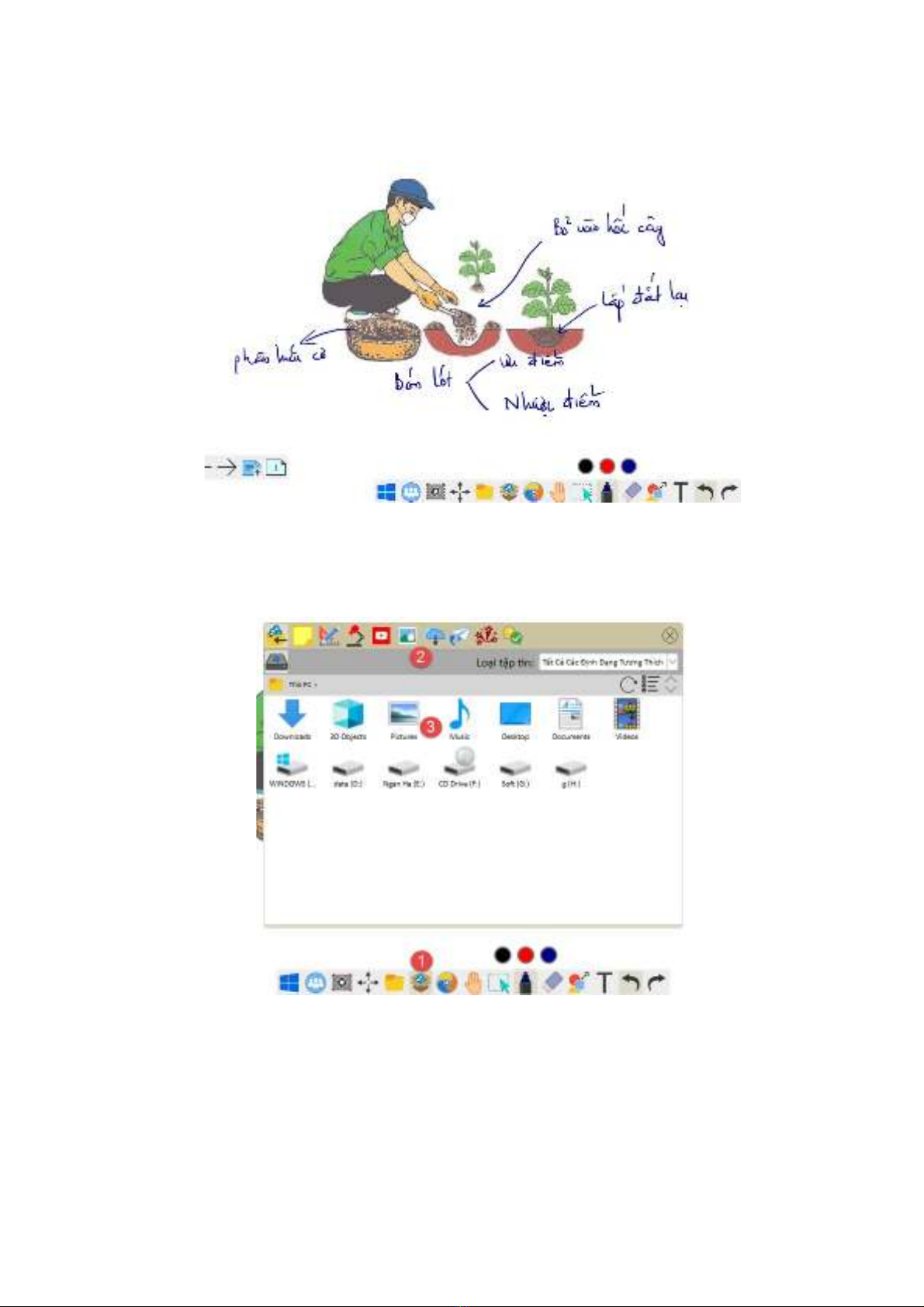
Sau khi HS tr l i xong, GV dùng công c bút đ thuy t minh t ng ph n c a tranhả ờ ụ ể ế ừ ầ ủ
m t cách sinh đng và tr c ti p, giúp HS có th th y đc v n đ 1 cách c th và tr cộ ộ ự ế ể ấ ượ ấ ề ụ ể ự
quan
b. Dùng whiteboard đ đa hình nh, bài t p c a h c sinh, s a bài cho HSể ư ả ậ ủ ọ ử
Đ s d ng tính năng này, chúng ta vào thanh công c , ch n “H p công c ”(1), sauể ử ụ ụ ọ ộ ụ
đó ch n “Tìm ki m b ng hình nh”(2), ti p t c m hình nh mình l u trong máy tính (3)ọ ế ằ ả ế ụ ở ả ư
Đ s d ng hi u qu tính năng này, tr c m i bài h c chúng ta nên t o 1 th m c ể ử ụ ệ ả ướ ỗ ọ ạ ư ụ
ch a tài nguyên c a bài d y nh hình nh, âm thanh, video… đ d dàng tìm ki m, l u tr ứ ủ ạ ư ả ể ễ ế ư ữ
cũng nh s d ng.ư ử ụ
Khi đa hình nh vào, ta có th dùng công c “bút” đ ch n màu m c, ti p t c phân ư ả ể ụ ể ọ ự ế ụ
tích hình theo kĩ thu t d y h c tr c quan.ậ ạ ọ ự
Ngoài ra, theo cách này chúng ta có th nhúng b t kì đnh d ng nào vào whiteboard để ấ ị ạ ể
phân tích bài h c, k c SGK Công ngh 7 đc đnh d ng b ng pdf đ gi ng cho HS.ọ ể ả ệ ượ ị ạ ằ ể ả
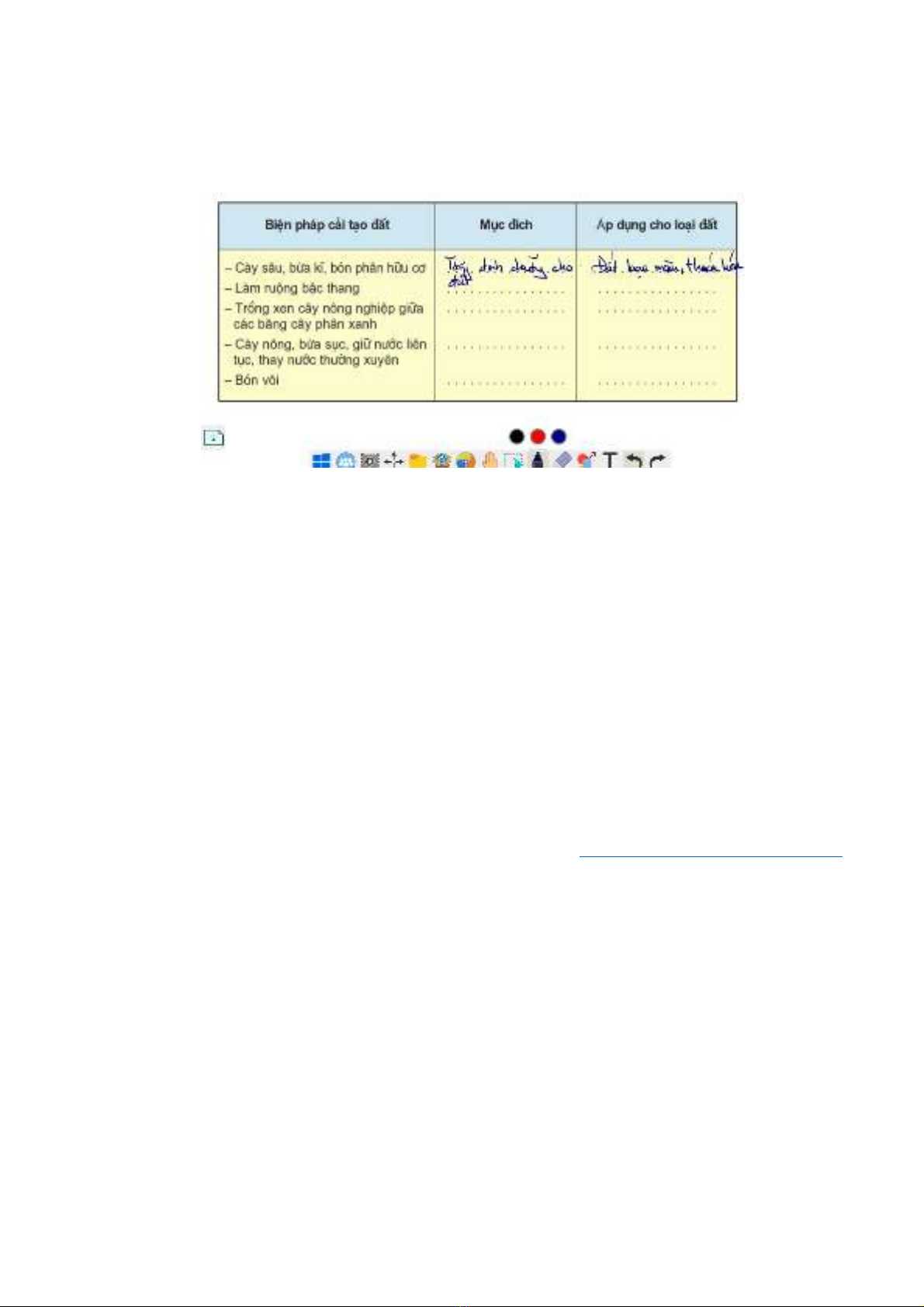
Ví d bài 6-Bi n pháp b o v , c i t o và s d ng đt. Đ HS có th t ng tác v iụ ở ệ ả ệ ả ạ ử ụ ấ ể ể ươ ớ
GV trong b ng trang 15, GV ch p l y b ng này sau đó đa vào whiteboard đ cùng phân ả ụ ấ ả ư ể
tích v i HS b ng cách yêu c u HS tr l i, HS nói t i đâu, GV vi t tr c ti p t i đó, yêu c u ớ ằ ầ ả ờ ớ ế ự ế ớ ầ
HS khác nh n xét, b sung t đó đa ra ki n th c đúng.ậ ổ ừ ư ế ứ
M t trong nh ng tính năng n i tr i c a ph n m m này là có th thu th p bài làm c aộ ữ ổ ộ ủ ầ ề ể ậ ủ
h c sinh sau đó ch nh s a tr c ti p trên màn hình, giúp GV có th “th y” đc ho t đng ọ ỉ ử ự ế ể ấ ượ ạ ộ
c a HS khi h c online không có giám sát c a GV hay ph huynh.ủ ọ ủ ụ
Cách ti n hành thu th p bài làm c a HS nh sau:ế ậ ủ ư
+ GV giao phi u bài t p tr c ti p ho c giao ti t tr c.ế ậ ự ế ặ ế ướ
+ Yêu c u HS trao đi, th o lu n qua nhóm messenger ho c nhóm zalo, hoàn thành ầ ổ ả ậ ặ
n i dung phi u h c t pộ ế ọ ậ
+ Ch p phi u h c t p g i qua zalo cho GV trong ti t h c ho c tr c đó ụ ế ọ ậ ử ế ọ ặ ướ
+ GV chi u k t qu phi u h c t p, th o lu n toàn l p. T đó ch t đáp án đúngế ế ả ế ọ ậ ả ậ ớ ừ ố
Ngoài ra, GV cũng có th thu th p bài làm c a HS ngay trên ph n m m whiteboard ể ậ ủ ầ ề
b ng cách:ằ
+ T đi n tho i c a HS nh p đa ch b ng c a GV: ừ ệ ạ ủ ậ ị ỉ ả ủ http://myviewboard.com/nganha
Đa ch này đc t o và đăng kí khi cài đt ph n m m.ị ỉ ượ ạ ặ ầ ề
+ Ti p theo HS nh p tên sau đó nh n confirmế ậ ấ
+ HS nh n vào bi u t ng hình máy bay gi y sau đó t i hình nh mình ch p đc, ấ ể ượ ấ ả ả ụ ượ
nh n upload đ g i tr c ti p lên whiteboard cho GVấ ể ử ự ế
+ Trên ph n m m, GV vào h p công c ầ ề ộ ụ T p tin đã nh n (hình máy bay) đ t i bàiệ ậ ể ả
làm c a HS v đ th o lu n, đi u ch nh cho c l p th y.ủ ề ể ả ậ ề ỉ ả ớ ấ
2. Gi i pháp 2. S d ng Jamboard đ t ch c cho HS th o lu n nhóm online ả ử ụ ể ổ ứ ả ậ
khi d y h c tr c tuy nạ ọ ự ế
2.1. Ngu n t iồ ả
+ Trên máy tính: có s n trong b công c c a googleẵ ộ ụ ủ
+ Trên đi n tho i: t CHPlay hay appstore t i ph n m m Jamboardệ ạ ừ ả ầ ề
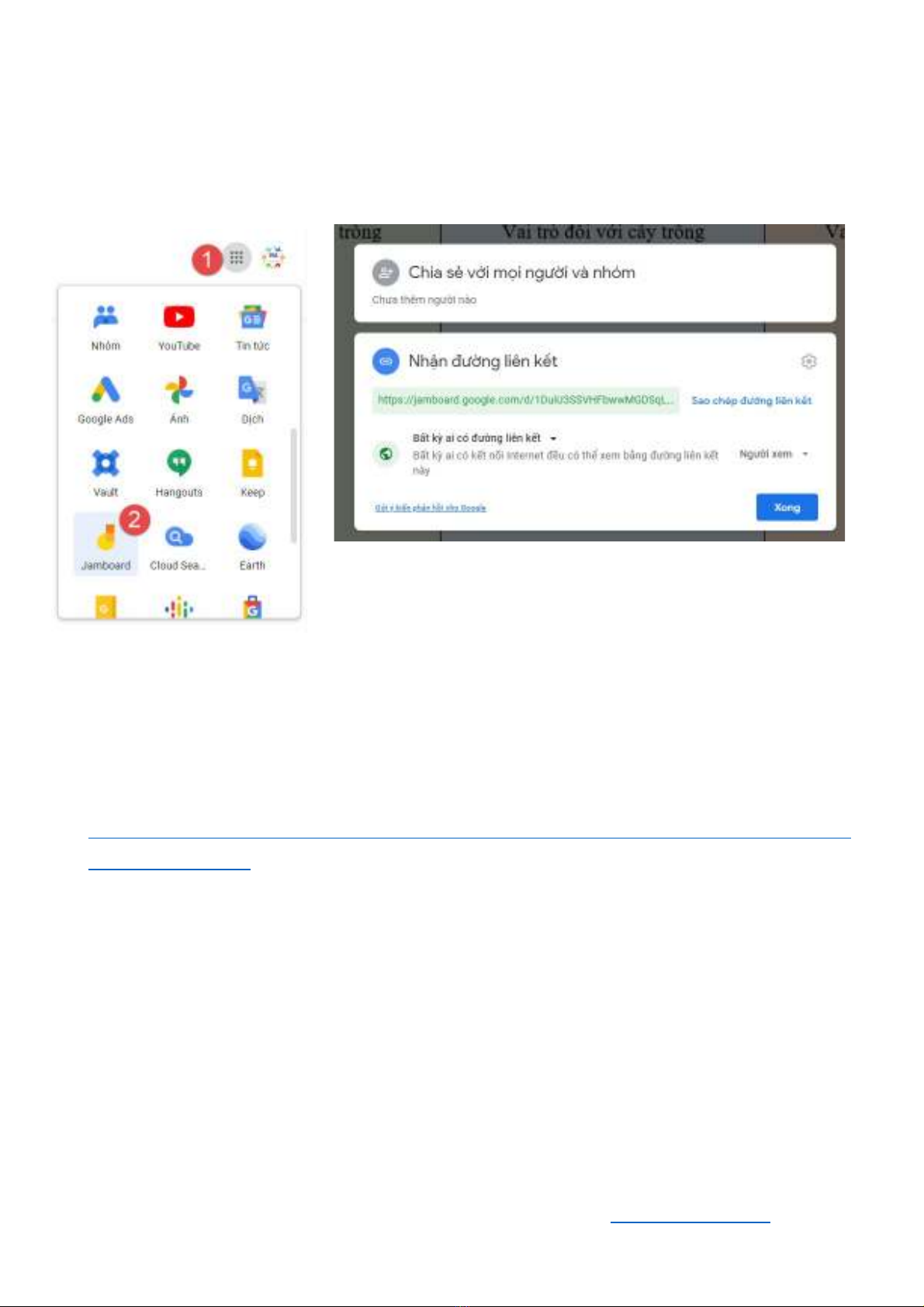
2.2. T ng thích: T t c h đi u hành c a máy tính và đi n tho iươ ấ ả ệ ề ủ ệ ạ
2.3. H ng khai thác và s d ng ph n m mướ ử ụ ầ ề
Đu tiên: GV t o 1 b ng tr ng trên Jamboard b ng trình duy t Chrome ho c c c ầ ạ ả ắ ằ ệ ặ ố
c c, thi t l p chia s cho t t c m i ng i cùng tham gia ch nh s a.ố ế ậ ẻ ấ ả ọ ườ ỉ ử
Sau khi thi t l p xong, trong quá trình d y GV chia s link Jamboard cho HS trên ế ậ ạ ẻ
khung chat c a google meet. Yêu c u HS nh p vào link và g i ý ki n c a mình lên khung ủ ầ ấ ử ế ủ
nhóm. Nhóm tr ng t ng h p, ch nh s a n u c n thi t.ưở ổ ợ ỉ ử ế ầ ế
(VD: link Jamboard bài “Khái ni m đt tr ng và thành ph n đt tr ng : ệ ấ ồ ầ ấ ồ
https://jamboard.google.com/d/1DuiU3SSVHFbwwMGDSqLsZMeXWqNoo8ZXvI3IHO7KZ
Fs/edit?usp=sharing)
Lúc này c l p đu th y các thành viên ho t đng. GV quan sát trên màn hình và tóm ả ớ ề ấ ạ ộ
t t thông tin, ch t ki n th c cho HS.ắ ố ế ứ
Trong quá trình th o lu n, Gv quy c cách nh p thông tin đ HS không nh p lung ả ậ ướ ậ ể ậ
tung và ki m soát đc theo c u trúc : tên_N i dungể ượ ấ ộ
Cách t ch c này kh c ph c đc tình tr ng HS ng i th đng trên màn hình, tăng ổ ứ ắ ụ ượ ạ ồ ụ ộ
cao kh năng t ng tác v i bài d y c a GV và gi a các HS v i nhau.ả ươ ớ ạ ủ ữ ớ
Ví d : K t qu th o lu n n i dung 2 bài “Khái ni m đt tr ng và thành ph n đt ụ ế ả ả ậ ộ ệ ấ ồ ầ ấ
tr ng”ồ
3. Gi i pháp 3. S d ng ng d ng online quizizz đ ki m tra, đánh giá h c sinh ả ử ụ ứ ụ ể ể ọ
tr c ho c sau bài h cướ ặ ọ
3.1. Ngu n t i: Ph n m m s d ng tr c ti p t i đa ch ồ ả ầ ề ử ụ ự ế ạ ị ỉ https://quizizz.com/